Come costruire il sito web di un ristorante usando WordPress? 10 semplici passaggi!
Pubblicato: 2023-10-29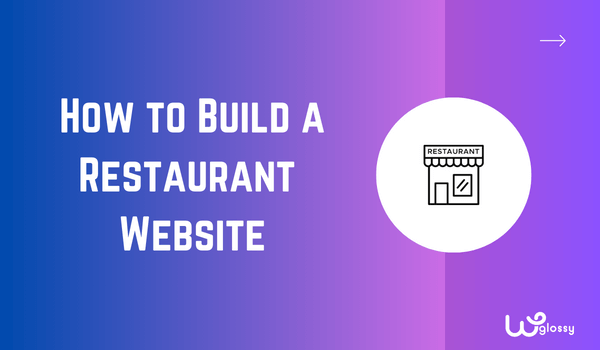
Vuoi creare il sito web di un ristorante utilizzando WordPress? Se stai cercando una guida passo passo, continua a leggere questo articolo. Ti mostrerò come creare un sito web per la tua attività di ristorazione e connetterti con più persone.
Se gestisci un'attività offline, dovresti creare un sito web. Gli affari si svolgono online. La creazione di un sito Web per la tua attività sarebbe utile in molteplici situazioni. Quando gestisci un ristorante e crei un sito web, i clienti possono controllare gli articoli che servi, il costo e altri dettagli.
D'altra parte, se hai bisogno di andare un po' oltre, puoi anche configurare un sistema di consegna a domicilio. Creare un sito web con un CMS (Content Management System) potente ma facile da usare come WordPress è facile.
Per aiutarti con il processo, ho questo post sul blog. Qui ti mostrerò come creare un sito web per il tuo ristorante e come prendertene cura senza problemi. Prima di andare oltre, vediamo perché realizzare un sito web per il tuo ristorante è una buona idea.
Perché costruire un sito web per un ristorante è una buona idea?
La creazione del sito web di un ristorante è un'ottima idea per ottenere maggiore visibilità e ti aiuterà a ottenere clienti più mirati.
Ad esempio, puoi utilizzare Google Ads per promuovere la tua attività. Se sei specializzato in ali di pollo o qualcosa di simile, fare offerte per la parola chiave è un'ottima idea per acquisire più clienti.
Al giorno d'oggi, le persone cercano cibo online invece di visitare un ristorante fisico. Quindi, questa è la tua occasione per acquisire più clienti e aumentare le entrate.
Non è necessario spendere migliaia di dollari all'anno per mantenere un sito web. Puoi creare e gestire il sito web di un ristorante con un paio di centinaia di dollari.
Come costruire il sito web di un ristorante usando WordPress?
Puoi avviare il sito web di un ristorante in 10 semplici passaggi. I passaggi sono:
- Ottenere un nome di dominio
- Scegliere un hosting
- Installa WordPress
- Scegli un tema WordPress adatto
- Trova plugin adatti
- Pubblica tutte le pagine necessarie
- Configura un processore di pagamento
- Configura GA e GSC
- Ottimizza per il SEO
- Avvia il sito web
Spiegherò ogni passaggio di seguito in modo che tu possa comprendere l'argomento. Vediamo come creare un sito web di un ristorante utilizzando WordPress senza ulteriori indugi.
1. Ottieni un nome di dominio
Prima di avviare il sito Web, dovresti capire un nome di dominio che intendi utilizzare. Mentre selezioni un nome di dominio, considera questi fattori:
- Mantieni la semplicità: mentre scegli un nome di dominio, mantieni il nome semplice. Non usare parole complesse. Assicurati che il dominio sia facile da scrivere e ricordare.
- Utilizza l'estensione .com: la maggior parte delle aziende utilizza l'estensione del dominio .com. Se l'estensione .com non è disponibile per il dominio, puoi provare estensioni specifiche del paese come .in, .us, .ca, ecc. Oppure modifica il nome del dominio in modo da poter ottenere un'estensione .com.
- Rendilo brandizzabile: assicurati che il nome di dominio rifletta la tua attività. Se hai un marchio, usalo come dominio. È meglio per la consapevolezza del marchio.
- Evita i numeri: aggiungere numeri nei nomi di dominio è una cattiva pratica.
- Evita i trattini: analogamente ai numeri, dovresti evitare i trattini nel tuo nome di dominio. Non è l'ideale mantenere i trattini nei domini.
Puoi scegliere uno qualsiasi di questi fornitori per la registrazione del nome di dominio:
- Nome economico
- Dominio.com
- Vai papà
Di solito, un dominio .com costerà tra $ 10 e $ 15 all'anno. Puoi acquistare un dominio e successivamente collegarlo all'hosting, oppure puoi ottenere direttamente un dominio acquistando un piano di web hosting.
Ecco come puoi acquistare un nome di dominio.
Innanzitutto, vai a un registrar di domini. Io uso Namecheap . Nella home page è possibile cercare nomi di dominio.
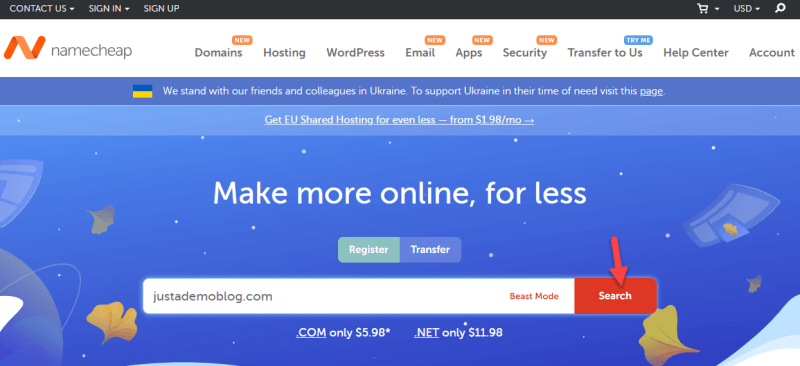
Se il nome di dominio selezionato è disponibile, puoi aggiungerlo al carrello.
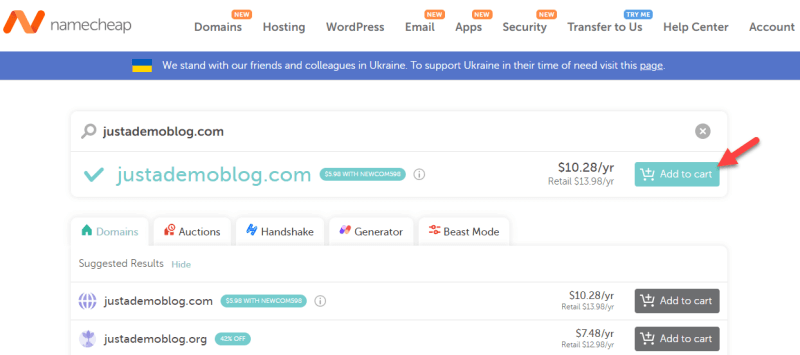
Assicurati di aver digitato correttamente il nome del dominio. Se il nome di dominio cercato non è disponibile, prova qualcos'altro.
Passa alla pagina di pagamento dopo aver aggiunto il dominio al carrello.
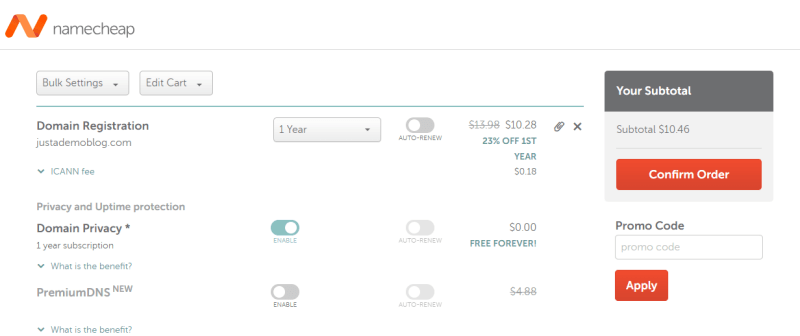
Da lì, puoi scegliere il periodo di registrazione del dominio, configurare le impostazioni di rinnovo automatico, abilitare/disabilitare Whois Guard, ecc. Dopo aver modificato le opzioni, completa l'acquisto utilizzando la tua carta di credito o il tuo conto PayPal.
Ora puoi accedere al tuo account Namecheap e gestire il nome di dominio appena registrato.
Dopo aver individuato un nome di dominio o averlo acquistato, passiamo al passaggio successivo: selezionare il giusto provider di web hosting.
2. Scegliere un hosting WordPress
Scegliere un hosting WordPress è un compito cruciale.
Se cerchi hosting WordPress o hosting condiviso su Google, arriverai a più fornitori gratuiti, freemium o premium. Nella mia esperienza, evito sempre l'hosting gratuito poiché non possono garantire tempi di attività o sicurezza adeguati.
Quando scegli un provider di web hosting, considera questi fattori:
- Prestazioni: la scelta di un provider di web hosting con server NGNIX sarebbe l'ideale. Questi fornitori ti aiuteranno con le prestazioni.
- Sicurezza: poiché il provider di web hosting tratta i dati del tuo sito web, dovresti sceglierne uno con eccellenti standard di sicurezza.
- Supporto: contattare il team di supporto per assistenza nell'impostazione o nella configurazione del server. Un eccellente team di supporto ti aiuterà a risolvere rapidamente ogni problema.
- Data center: controlla i data center disponibili offerti dalla società di web hosting. Ottieni un DC più vicino alla posizione che stai prendendo di mira. D'altra parte, l'utilizzo di un provider CDN come Cloudflare o KeyCDN risolverà il problema.
Le due società di hosting che consiglio sono:
- Cloudways
- Hosting A2
Diamo una rapida occhiata a ciascun hosting e a ciò che offrono.
Cloudways
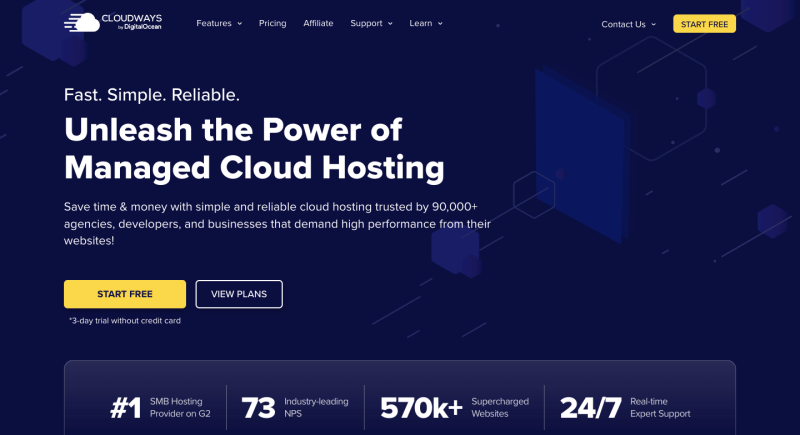
Quando la tua priorità principale è l'hosting cloud ottimizzato per le prestazioni con un eccellente supporto clienti, Cloudways è la soluzione ideale. Poiché la piattaforma utilizza SSD per le unità di archiviazione, i file del sito Web verranno serviti più velocemente rispetto alle unità di archiviazione tradizionali. Oltre a ciò, hanno creato un plugin di caching personalizzato chiamato Breeze per aiutarti a ottimizzare ulteriormente la piattaforma.
Un'altra caratteristica notevole di Cloudways è che è facilmente scalabile. Puoi ridimensionare il tuo server se hai bisogno di più risorse, come spazio di archiviazione o RAM, dalla configurazione del server. Poiché puoi aggiungere applicazioni illimitate su un singolo server, Cloudways sarebbe l'ideale per eseguire più applicazioni WordPress.
Anche la pratica di sicurezza utilizzata da Cloudways è eccellente. Hanno firewall dedicati per aiutarti a proteggere il tuo sito web da attacchi e malware. Puoi eseguire facilmente i backup. Se desideri utilizzare un potente provider di hosting cloud per il sito web del tuo ristorante, dai un'occhiata a Cloudways.
Caratteristiche
- Diversi partner cloud
- Ottimizzato per le prestazioni
- Eccellente supporto clienti
- Sistema di memorizzazione nella cache personalizzato
- CloudwaysCDN con Cloudflare
Prezzi
I prezzi di Cloudways partono da $ 11 al mese per i loro server DigitalOcean.
Hosting A2
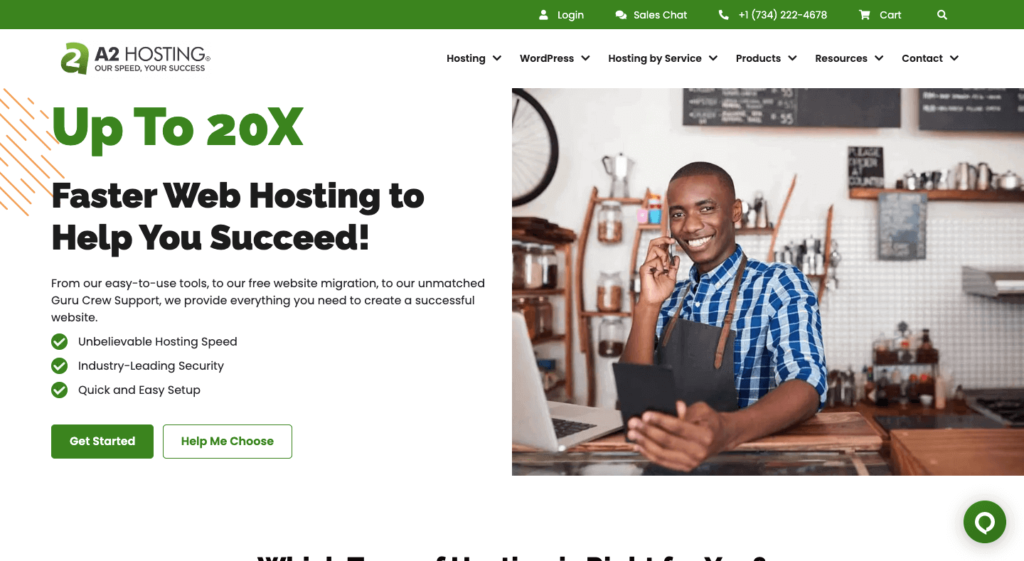
Se il tuo obiettivo principale è avviare il sito web di un ristorante con un budget limitato, dovresti dare un'occhiata ad A2 Hosting . A2 Hosting ha una tecnologia di aumento della velocità chiamata Turbo. Una volta abilitato, puoi migliorare rapidamente le prestazioni del sito web e ridurre la frequenza di rimbalzo.
A2 Hosting consente inoltre un trasferimento dati illimitato. Pertanto, quando il tuo sito cresce, il provider di hosting non mostrerà alcun errore HTTP sul front-end. Puoi mantenere vivo il sito e far crescere l'attività senza problemi. Tutti i piani ti daranno accesso a un certificato SSL gratuito. Puoi utilizzare questo certificato SSL per proteggere il tuo traffico.
Quando accetti pagamenti tramite il tuo sito web, un certificato SSL è obbligatorio. Mentre ti iscrivi al loro piano di hosting, A2 Hosting ti chiederà anche il tuo data center preferito. Puoi sceglierne uno dall'elenco in base alle tue preferenze.
Caratteristiche
- Piani di hosting convenienti
- Server Turbo
- Larghezza di banda illimitata
- Certificato SSL gratuito
- Più data center
Prezzi
I piani di hosting condiviso di A2 Hosting ti costeranno $ 2,99 al mese .
Ho scelto A2 Hosting per questa demo. Ecco come acquistare un piano di hosting da A2 Hosting.
La prima cosa che devi fare è andare su A2 Hosting. I piani di hosting condiviso sono sufficienti se sei un principiante e hai bisogno di un sito web semplice. D’altra parte, se ti aspetti un traffico intenso verso il sito web del ristorante, l’hosting WordPress gestito sarebbe l’ideale.
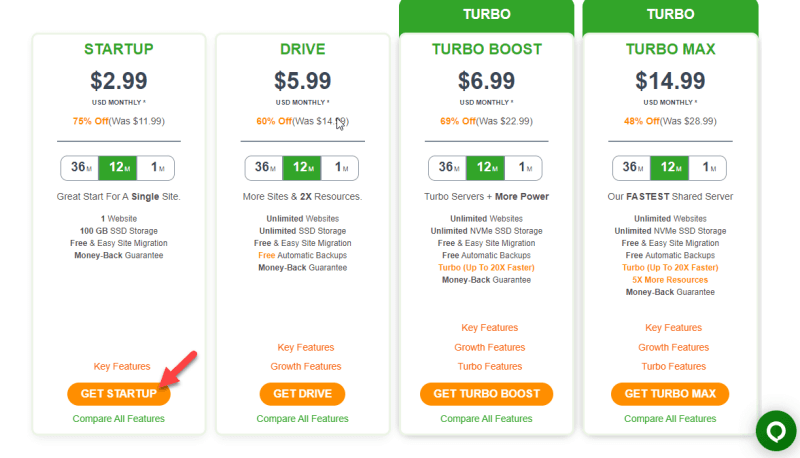
Successivamente, devi collegare un nome di dominio al piano di hosting. Puoi entrambi
- Usa il tuo dominio
- Registra un nuovo dominio
- Trasferisci il tuo dominio su A2 Hosting
- Utilizza un dominio temporaneo da A2 Hosting
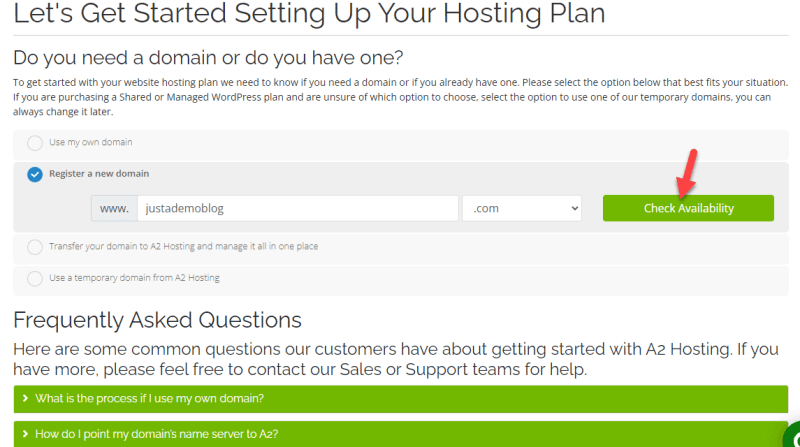
Utilizza la prima opzione se hai già acquistato un dominio da Namecheap o da qualsiasi altro registrar.
Dopo aver terminato la configurazione del dominio, verrai reindirizzato alla pagina di pagamento.
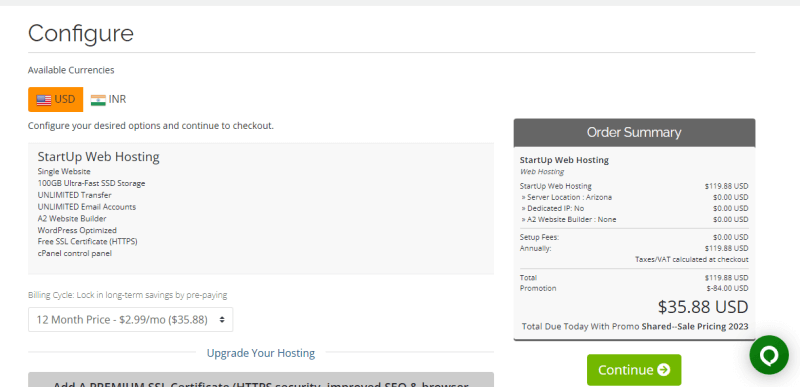
Puoi
- Scegli un ciclo di fatturazione
- Aggiungi SSL premium
- Scegli una DC
- Aggiungi IP dedicato
- Applicazione di installazione automatica
Configura il piano hosting in base alle tue esigenze. Nell'applicazione di installazione automatica, scegli WordPress.
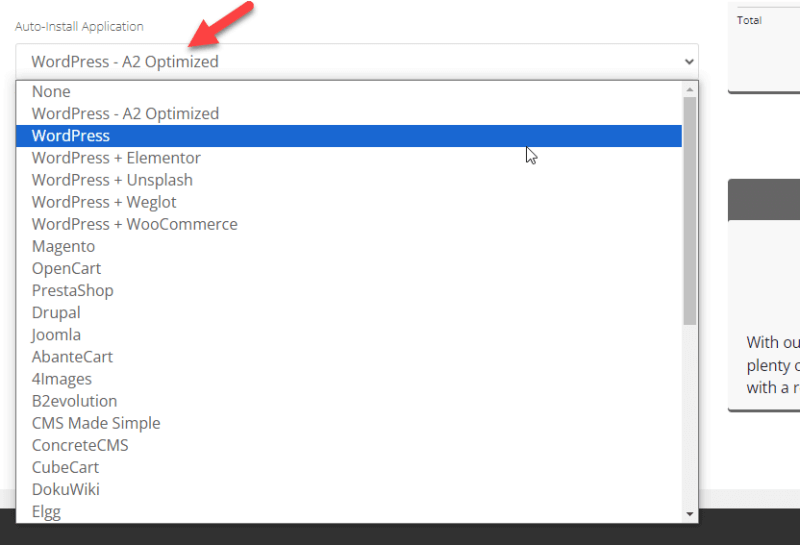
Ora completa il pagamento utilizzando la tua carta di credito o il tuo conto PayPal. Una volta completato il brevetto, accedi all'account A2 Hosting e gestisci il piano acquistato.
3. Installa WordPress
WordPress verrà installato automaticamente sul tuo piano di hosting se hai utilizzato il programma di installazione automatica dalla pagina di pagamento. Ricorda che ti mostreranno un nome utente e una password personalizzati mentre selezioni WordPress dal menu a discesa.
Se hai utilizzato questo metodo, puoi saltare questo passaggio. D'altra parte, se hai utilizzato altri provider di hosting, apri il cPanel, ovvero il pannello di controllo, e cerca i programmi di installazione con un clic.
Puoi anche utilizzare il programma di installazione Softaculous per installare WordPress sul tuo hosting. Dopo aver trovato l'opzione, installa WordPress inserendo nome utente, password, dettagli del database, ecc.
Ci vorranno un paio di minuti per completare l'installazione. Quindi, siediti e rilassati. Una volta completata l'installazione, accedi al sito utilizzando le credenziali.
Per accedere all'area di amministrazione, utilizzare /wp-admin alla fine del dominio. Ad esempio, se il tuo dominio è example.com, inserisci – example.com/wp-admin nella barra degli indirizzi per accedere al backend.
Una nuova installazione di WordPress viene fornita con temi, plugin, ecc. predefiniti. Questi temi hanno funzionalità di personalizzazione limitate, il che non è adatto al sito web di un ristorante.
Successivamente, riprogettamo il sito web.
4. Trova un tema WordPress adatto
Dopo aver installato WordPress sul tuo server, seleziona un tema per il sito web. Puoi trovare diversi temi WordPress sul mercato. In base alle tue esigenze, puoi ottenerne uno.
Ti consiglio i seguenti temi WordPress:
- Astra
- Divi
Entrambi i temi sono ottimizzati per gestire il sito web di un ristorante. Inoltre, vengono forniti con modelli predefiniti che puoi importare nel sito Web. Vediamo cosa rende unico ogni tema.
Astra
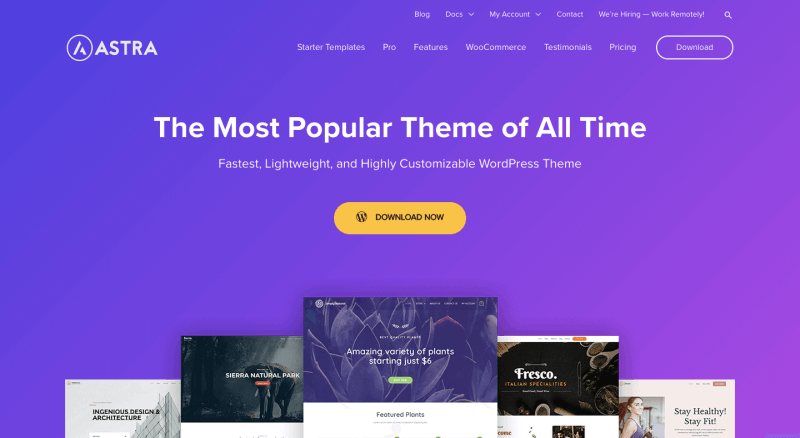
Astra è il tema WordPress più popolare progettato per essere veloce e altamente personalizzabile. Adatto a tutti i tipi di attività, è progettato pensando alle prestazioni, rendendolo uno dei temi leggeri per gli utenti di WordPress.

Dispone di un'ampia gamma di modelli predefiniti nelle categorie di ristoranti come cibo, catering, bar e panetteria e vino e azienda vinicola . Quindi, puoi avviare rapidamente uno straordinario sito Web di ristoranti in WordPress con il minimo sforzo.
Caratteristiche
- Tema incentrato sulle prestazioni con tempi di caricamento più rapidi.
- Il generatore di intestazione-piè di pagina è disponibile per ottenere un design unico.
- Funziona bene con famosi page builder come Elementor.
- Design responsivo e SEO-friendly.
- Componenti aggiuntivi estesi per miglioramenti delle funzionalità.
Prezzi
Anche se il tema Astra WordPress ha una versione gratuita, ti suggerisco di acquistare la versione premium, disponibile in 3 diversi piani tariffari. Puoi scegliere il piano annuale di base che costa $ 47.
Divi
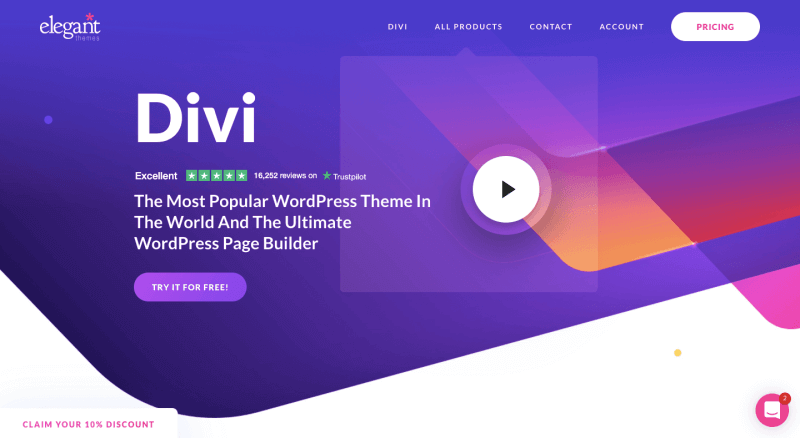
Divi è un tema WordPress ottimizzato per le prestazioni creato da Elegant Themes. Divi ha alcune opzioni di ottimizzazione della velocità integrate per aiutarti a rendere il tuo sito web più veloce. Puoi personalizzare ogni centimetro del tuo sito web combinando Divi con Divi Builder.
Gli sviluppatori hanno già aggiunto diversi modelli predefiniti al tema, che troverai utili. Tutti i modelli sono personalizzabili al 100% e puoi modificare il design o il contenuto in base alle tue preferenze. Non è necessario occuparsi della codifica per modificare il design del sito web.
Dal front-end è possibile modificare il design. Questo ti aiuterà a creare uno straordinario sito web in un paio di minuti.
Caratteristiche
- Altamente personalizzabile; Animazioni disponibili.
- Modifica il piè di pagina Divi e rimuovi la barra laterale per la personalizzazione.
- Controllo del design visivo tramite CSS personalizzato.
- Aggiungi un modulo di contatto e Google Maps.
- Competi nel controllo della progettazione per costruire il tuo sito aziendale.
Prezzi
Se preferisci una licenza annuale, il piano ti costerà $ 89 all'anno . Oltre a Divi, con l'abbonamento riceverai anche Monarch e Bloom. L'abbonamento a vita ti costerà $ 249 (tariffa una tantum) .
Io uso Divi . Poiché si tratta di un tema WordPress premium, è necessario acquistarlo. Una volta completato l'acquisto, accedi al tuo account Elegant Themes e scarica i file del tema.
Ora vai alla sezione Aspetto sul tuo sito Web WordPress.
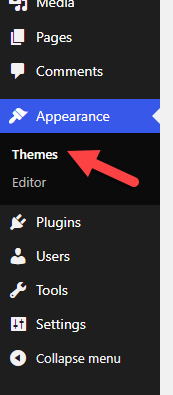
Lì, fai clic su Aggiungi nuovo .

Ora carica i file del tema .
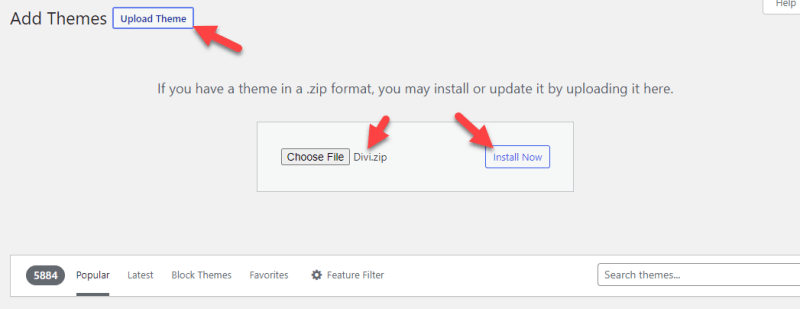
Una volta che WordPress ha completato il processo di installazione, attiva il tema .
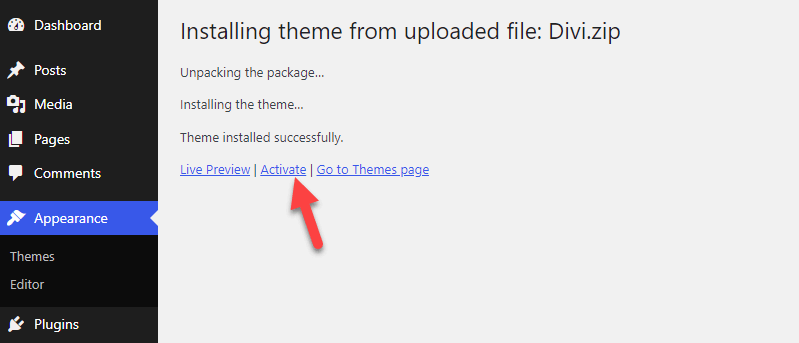
Questo è tutto! In questo modo, puoi cambiare il tema WordPress. Da ora in poi puoi iniziare ad apportare modifiche.
Vedrai le impostazioni del tema sul lato sinistro del pannello di amministrazione di WordPress.
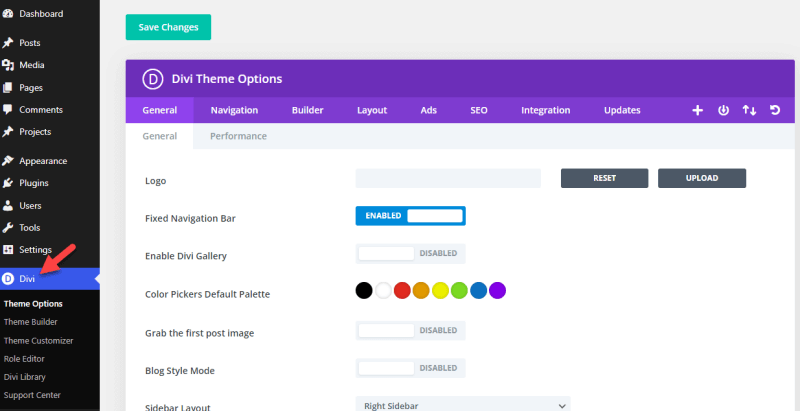
Salva le modifiche quando sei a posto.
5. Elenca i plugin richiesti
I plugin miglioreranno le funzionalità del sito web. Questa sezione elencherà i plugin che dovresti utilizzare sul sito web del tuo ristorante per migliorarlo.
- Akismet: protegge il tuo sito web dai commenti spam. Hai bisogno di Akismet solo se aggiungi un archivio blog al sito web del tuo ristorante.
- Classifica matematica: il miglior plugin SEO per gestire la SEO on-page. Puoi ottimizzare il sito web per un massimo di 5 parole chiave per post o pagina.
- WPForms: per creare moduli di contatto, feedback o ordini, WPForms sarebbe utile. Ha un editor di moduli drag-and-drop, quindi non è necessario occuparsi della codifica.
- OneSignal: quando pubblichi un nuovo piatto o esegui una campagna di sconti, l'invio di notifiche push sarebbe l'ideale. Puoi implementare la funzionalità delle notifiche push utilizzando OneSignal.
- Sicurezza Sucuri: poiché WordPress è il CMS ampiamente utilizzato sul mercato, gli hacker faranno del loro meglio per accedere all'area di amministrazione. Con un plugin di sicurezza come Sucuri Security, puoi proteggere il tuo sito web.
- Bloom: Per ottenere visitatori di ritorno, dovresti iniziare la lead generation. Con un plugin come Bloom di Elegant Themes, puoi raccogliere gli indirizzi email dei visitatori del tuo sito web. Dovresti anche sottoscrivere un abbonamento al servizio di email marketing per memorizzare gli indirizzi e inviare newsletter via email.
- Social Snap: se hai bisogno di aggiungere pulsanti di condivisione sui social media all'interno dei post del tuo blog, dai un'occhiata a Social Snap.
- WP Rocket: WP Rocket è il plugin di caching di WordPress più popolare con funzionalità all'avanguardia.
- WP-Optimize: per ottimizzare il database MySQL, WP-Optimize potrebbe essere utile.
- Elementor: Elementor è un popolare plugin per la creazione di pagine che puoi utilizzare per creare splendide pagine di destinazione.
- Editor classico: se non ti piace l'editor Gutenberg e devi ripristinare l'editor vecchio stile sul tuo sito web, installa il plug-in Editor classico.
- ShortPixel: ottimizzare le immagini è un'altra cosa fantastica che puoi fare per rendere il sito web più veloce. Utilizzando ShortPixel, puoi ridurre le dimensioni dell'immagine senza perdere la qualità.
- UpdraftPlus: per generare backup del tuo sito web, è possibile utilizzare UpdraftPlus. Sono disponibili così tanti plugin di backup. La versione gratuita di UpdraftPlus è tutto ciò di cui hai bisogno.
- ManageWP: WordPress, plugin e temi riceveranno aggiornamenti regolari. Per occuparti degli aggiornamenti senza accedere alla dashboard, dovresti utilizzare ManageWP.
Puoi sempre trovare alternative per queste opzioni. Ad esempio, come plug-in di memorizzazione nella cache, puoi utilizzare FlyingPress/ W3 Total Cache/ WP Super Cache o WP Fastest Cache invece di WP Rocket.
In base alle tue preferenze e requisiti, scegli i plugin. La prossima cosa che dovresti fare è creare le pagine essenziali.
6. Crea pagine essenziali
Successivamente, imposta tutte le pagine richieste. Devi creare pagine come:
- Di
- Contatto
- Blog (facoltativo)
- Home page
- Politica sulla riservatezza
- Termini e Condizioni
Vedrai le impostazioni della pagina sulla sinistra della dashboard di WordPress.
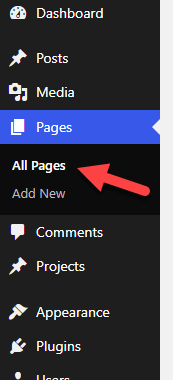
Da lì puoi creare nuove pagine personalizzate.
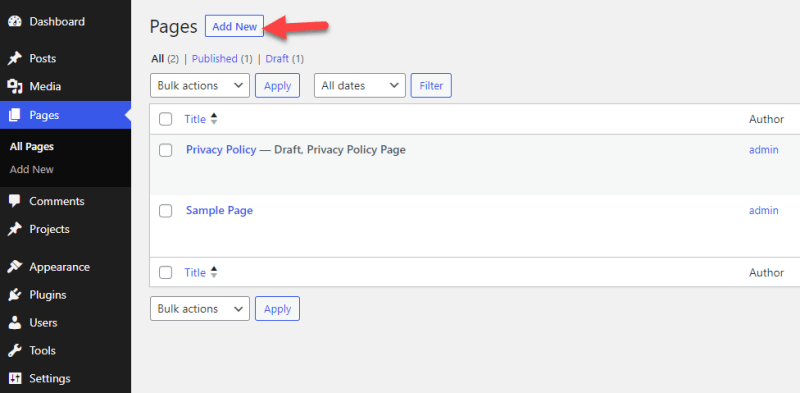
Pubblica le pagine dopo averle modificate.
7. Inizia con un processore di pagamento (facoltativo)
Questo passaggio è facoltativo. Se aggiungi un sistema di ordinazione del cibo al sito web del tuo ristorante, dovresti integrare un gateway di pagamento. Se utilizzerai WooCommerce come base, WooCommerce viene fornito con diverse integrazioni di gateway di pagamento.
D'altra parte, utilizza uno di questi servizi come gateway di pagamento:
- Banda
- AmazonPaga
- Razorpay
- Piazza
- Autorizza.net
- PayPal
Ricorda che l'utilizzo di questi gateway di pagamento ti costerà un costo aggiuntivo. Quindi, aumenta il costo del cibo in base al costo aggiuntivo.
Se non intendi aggiungere un sistema di ordinazione di cibo online, puoi saltare questo passaggio.
8. Aggiungi il sito a Google Search Console e Google Analytics
Per migliorare la visibilità del tuo sito web, dovresti aggiungere il sito web del ristorante a GSC (Google Search Console). Search Console è uno strumento gratuito sviluppato da Google per aiutare i webmaster a portare i loro siti web al livello successivo.
La creazione di una proprietà GSC non è un compito impegnativo. La prima cosa che devi fare è andare sul sito ufficiale del GSC. Ora puoi accedere al sito Web utilizzando il tuo account Gmail e creare una nuova proprietà per il tuo sito Web.
Anche verificare la proprietà aggiunta è semplice. Sono disponibili più metodi di verifica. Tuttavia, nel nostro caso consiglio di utilizzare il metodo di caricamento del file di verifica. Devi scaricare un file HTML dalla pagina e caricarlo sul tuo server web.
È possibile utilizzare FTP o lo strumento di gestione file per caricare il file. Dopo aver completato il processo di caricamento, verifica la proprietà. La prossima cosa che devi fare è inviare le mappe del sito XML con l'aiuto dei plugin SEO. Controlla come aggiungere il tuo sito a GA e GSC.
Ora il sito web del tuo ristorante è pronto per essere scansionato e indicizzato dai motori di ricerca. Otterrai classifiche per gli articoli del tuo blog attraverso i quali otterrai i tuoi clienti target facendo SEO. Cos'è la SEO? Lasciatemi spiegare!
9. Lavora sulla SEO
SEO è l'ottimizzazione dei motori di ricerca che rende il tuo sito ottimizzato per i motori di ricerca. Non è scienza missilistica. Tuttavia, devi apprendere i suggerimenti SEO di base per ottenere maggiore visibilità e superare i tuoi concorrenti. Non dimenticare di comprendere e implementare la ricerca per parole chiave.
Puoi gestire il SEO on-page con un plugin come Rank Math o Yoast SEO . Mentre crei un post o una pagina, assicurati di aver aggiunto le parole chiave giuste seguendo il plug-in Rank Math. Inoltre, è necessario ottimizzare le immagini caricate sul sito Web aggiungendo i tag ALT appropriati.
Per la SEO off-page, crea backlink tramite guest post su altri siti Web pertinenti. Per monitorare l'andamento del tuo sito web, utilizza Google Analytics. Impara a utilizzare strumenti come Semrush o Ahrefs per migliorare il SEO.
10. Avvia il sito web
Quindi, abbiamo completato tutti i passaggi! Ora, rendi attivo il tuo sito web ospitandolo sul server che hai acquistato. Pubblica i post del blog rivolgendoti al tuo pubblico. Puoi condividere l'URL del sito Web sugli handle dei social media e aggiungerli al tuo biglietto da visita, all'elenco locale, ecc. Tuttavia, c'è sempre spazio per miglioramenti. Imparerai di più sull'ottimizzazione del sito web man mano che cresci.
Domande frequenti
Vediamo ora alcune domande frequenti per realizzare il sito del ristorante con WordPress!
Perché creare un sito web di un ristorante in WordPress ?
Sono disponibili diversi costruttori di siti Web per ristoranti. Ho scelto WordPress perché ti dà il controllo completo sul sito web e opzioni di personalizzazione illimitate. Costruire il sito web di un ristorante sarebbe facile con WordPress. Puoi creare il sito web di un ristorante in un paio d'ore.
Quale tipo di hosting WordPress è il migliore per i siti web dei ristoranti?
Se stai avviando un sito web per la prima volta, l’hosting condiviso sarebbe l’ideale. Come dice il nome, tutte le risorse sarebbero condivise con altri. Man mano che il tuo sito web cresce, puoi passare all'hosting gestito o al cloud, offrendoti più risorse e potenza.
Quali temi sono i migliori per i ristoranti ?
Puoi scegliere Divi, Astra o GeneratePress. La maggior parte di questi temi sono dotati di modelli predefiniti da importare nel tuo sito web. D’altra parte, combinare un plugin per la creazione di pagine con un tema WordPress è un’ottima idea. In questo modo, puoi creare design unici senza problemi.
Quanto costa costruire il sito web di un ristorante
Quanto costruire un sito web per un ristorante è una delle domande principali che la maggior parte delle persone avrà. Ecco una risposta rapida.
Il costo per costruire il sito web di un ristorante dipende dagli strumenti/hosting che hai selezionato. Se utilizzi A2 Hosting, ti costerà $ 3 al mese . Un dominio ti costerà $ 13 all'anno . Considerando tutti i costi, si aggirerebbero sui 200-400 dollari l’anno .
Tuttavia, puoi anche ridurre i costi utilizzando temi o plugin della versione gratuita.
Avvolgendo
Mentre gestisci un ristorante, dovresti avviare un sito Web e ottenere maggiore visibilità. Come ho accennato all’inizio dell’articolo, gli affari si svolgono online e devi fare un passo avanti per stare al passo con la concorrenza.
La maggior parte delle persone si affida ad app di consegna di cibo online, quindi creare un sito Web e integrare un sistema di consegna di cibo nel sito Web è un'ottima idea per far crescere la tua attività raggiungendo il tuo pubblico target.
Ho spiegato chiaramente come creare un sito web di un ristorante utilizzando WordPress. Non hai bisogno di conoscenze di programmazione per creare un sito web per la tua attività di ristorazione. Un CMS potente come WordPress renderà il lavoro più semplice. Nessun dubbio? Trovami nella sezione commenti.
